Menambahkan server laporan lain ke farm (peluasan skala SSRS)
Menambahkan server laporan mode SharePoint kedua atau lebih ke farm SharePoint Anda dapat meningkatkan performa dan waktu respons pemrosesan server laporan. Jika performa melambat saat Anda menambahkan lebih banyak pengguna, laporan, dan aplikasi lain ke server laporan, maka menambahkan penambahan server laporan dapat meningkatkan performa. Anda juga harus menambahkan server laporan kedua untuk meningkatkan ketersediaan server laporan ketika ada masalah dengan perangkat keras atau Anda melakukan pemeliharaan umum pada server individual di lingkungan Anda. Setelah rilis SQL Server 2012 (11.x), langkah-langkah untuk memperluas skala lingkungan Reporting Services dalam mode SharePoint mengikuti penyebaran farm SharePoint standar dan menggunakan fitur penyeimbangan beban SharePoint.
Penting
Peluasan skala Reporting Services tidak didukung pada semua edisi SQL Server. Untuk informasi selengkapnya, lihat Edisi dan fitur SQL Server 2017 yang didukung.
Tip
Dimulai dengan SQL Server 2012 (11.x) Anda tidak menggunakan Reporting Services Configuration Manager untuk menambahkan server dan memperluas skala server laporan. Produk SharePoint mengelola peluasan skala layanan pelaporan karena server SharePoint dengan layanan Reporting Services ditambahkan ke farm.
Untuk informasi tentang cara memperluas skala server laporan mode asli, lihat Mengonfigurasi penyebaran peladen laporan mode asli.
Penyeimbangan Beban
SharePoint secara otomatis mengelola penyeimbangan beban aplikasi layanan Reporting Services kecuali lingkungan Anda memiliki solusi penyeimbangan beban kustom atau non-Microsoft. Perilaku penyeimbangan beban SharePoint default adalah bahwa setiap saldo Aplikasi Layanan Layanan Pelaporan di semua server aplikasi tempat Anda memulai layanan Reporting Services. Untuk memverifikasi apakah layanan Reporting Services diinstal dan dimulai, pilih Kelola layanan di server di Administrasi Pusat SharePoint.
Prasyarat
Anda harus menjadi administrator lokal untuk menjalankan Penyetelan SQL Server.
Komputer harus digabungkan ke domain.
Anda perlu mengetahui nama server database yang sudah ada yang menghosting konfigurasi SharePoint dan database konten.
Server database harus dikonfigurasi untuk memungkinkan koneksi database jarak jauh. Jika tidak, Anda tidak dapat bergabung dengan server baru ke farm karena server baru tidak dapat membuat koneksi ke database konfigurasi SharePoint.
Server baru harus memiliki versi SharePoint yang sama yang terinstal yang dijalankan server farm saat ini. Misalnya jika farm sudah menginstal SharePoint 2013 Service Pack 1 (SP1), Anda juga perlu menginstal SP1 di server baru sebelum bisa bergabung dengan farm.
Langkah-langkah
Langkah-langkah dalam artikel ini mengasumsikan bahwa administrator farm SharePoint sedang menginstal dan mengonfigurasi server. Diagram memperlihatkan lingkungan tiga tingkat umum dan item bernomor dalam diagram dijelaskan dalam daftar berikut:
(1) Beberapa server ujung depan web (WFE). Server WFE memerlukan add-in Reporting Services untuk SharePoint 2016.
(2) Server aplikasi tunggal yang menjalankan Reporting Services dan situs web, misalnya Administrasi Pusat. Langkah-langkah berikut menambahkan server aplikasi kedua ke tingkat ini.
(3) Dua server database SQL Server.
(4) Mewakili solusi penyeimbangan beban jaringan perangkat lunak atau perangkat keras (NLB)
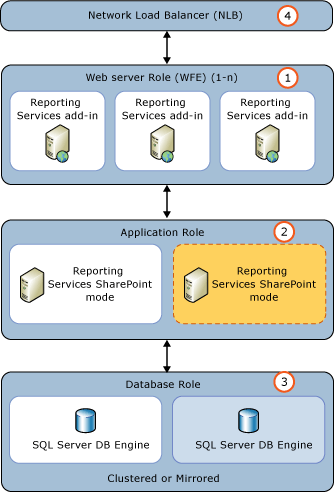
Langkah-langkah berikut mengasumsikan bahwa administrator menginstal dan mengonfigurasi server. Server disiapkan sebagai server aplikasi baru di farm dan tidak digunakan sebagai front-end web (WFE).
| Langkah | Deskripsi dan Tautan |
|---|---|
| Tambahkan server SharePoint ke farm. | Anda perlu menginstal SharePoint untuk menyebarkan aplikasi Reporting Services lain. Untuk SharePoint 2013, lihat Menambahkan server SharePoint ke farm di SharePoint Server 2013. Untuk SharePoint 2016, lihat Menambahkan server SharePoint ke farm di SharePoint Server 2016. |
| Instal dan konfigurasikan mode SharePoint Reporting Services. | Jalankan penginstalan SQL Server. Untuk informasi selengkapnya tentang penginstalan mode SharePoint Reporting Services, lihat Menginstal server laporan pertama dalam mode SharePoint Jika server hanya digunakan sebagai server aplikasi dan server tidak digunakan sebagai WFE, Anda tidak perlu memilih add-in Reporting Services untuk produk SharePoint. 1) Pada halaman Peran Penyiapan, pilih Penginstalan Fitur SQL Server 2) Pada halaman Pilihan Fitur, pilih Reporting Services - SharePoint 3) Pada halaman Konfigurasi Layanan Pelaporan verifikasi opsi Instal Saja dipilih untuk Mode SharePoint Reporting Services. |
| Verifikasi bahwa Reporting Services beroperasi. | 1) Di Administrasi Pusat SharePoint, pilih Kelola server di farm ini di grup Pengaturan Sistem. 2) Verifikasi layanan SQL Server Reporting Services. Untuk informasi selengkapnya, lihat Memverifikasi penginstalan Reporting Services |
Konfigurasi lainnya
Anda dapat mengoptimalkan server Reporting Services individual dalam penyebaran yang diskalakan untuk melakukan pemrosesan latar belakang hanya agar tidak bersaing untuk sumber daya dengan eksekusi laporan interaktif. Pemrosesan latar belakang mencakup jadwal, langganan, dan pemberitahuan data.
Untuk mengubah perilaku server laporan individual, atur IsWebServiceEnable> ke false dalam file konfigurasi RSreportServer.config.<
Secara default, server laporan dikonfigurasi dengan <IsWebServiceEnable> diatur ke TRUE. Ketika semua server dikonfigurasi untuk TRUE, interaktif dan latar belakang seimbang di semua simpul di farm.
Jika Anda mengonfigurasi semua server laporan dengan <IsWebServiceEnable diatur> ke False, Anda akan melihat pesan kesalahan yang mirip dengan yang berikut ini saat Mencoba menggunakan fitur Reporting Services:
The Reporting Services Web Service is not enabled. Configure at least one instance of the Reporting Services SharePoint Service to have <IsWebServiceEnable> set to true.
Untuk informasi selengkapnya, lihat Mengubah file konfigurasi Reporting Services (RSreportserver.config)
Konten terkait
- Menambahkan server SharePoint ke farm di SharePoint Server 2016
- Menambahkan server SharePoint ke farm di SharePoint Server 2013
Ada pertanyaan lagi? Coba tanyakan forum Reporting Services.
Saran dan Komentar
Segera hadir: Sepanjang tahun 2024 kami akan menghentikan penggunaan GitHub Issues sebagai mekanisme umpan balik untuk konten dan menggantinya dengan sistem umpan balik baru. Untuk mengetahui informasi selengkapnya, lihat: https://aka.ms/ContentUserFeedback.
Kirim dan lihat umpan balik untuk